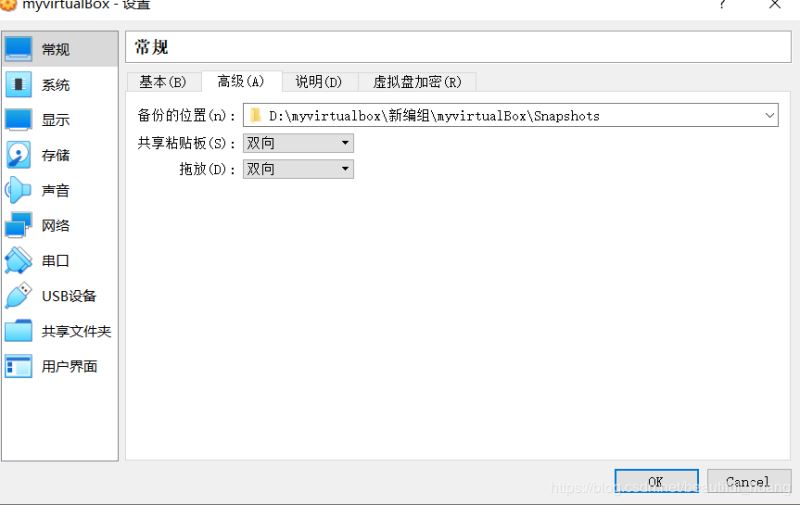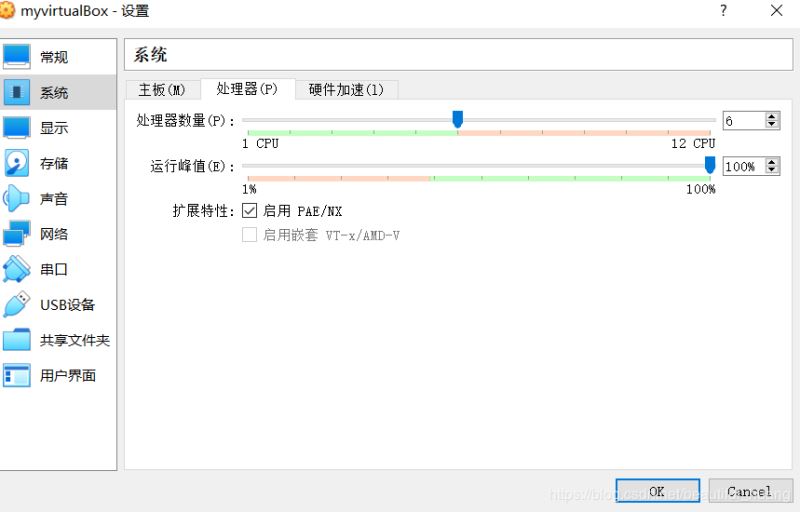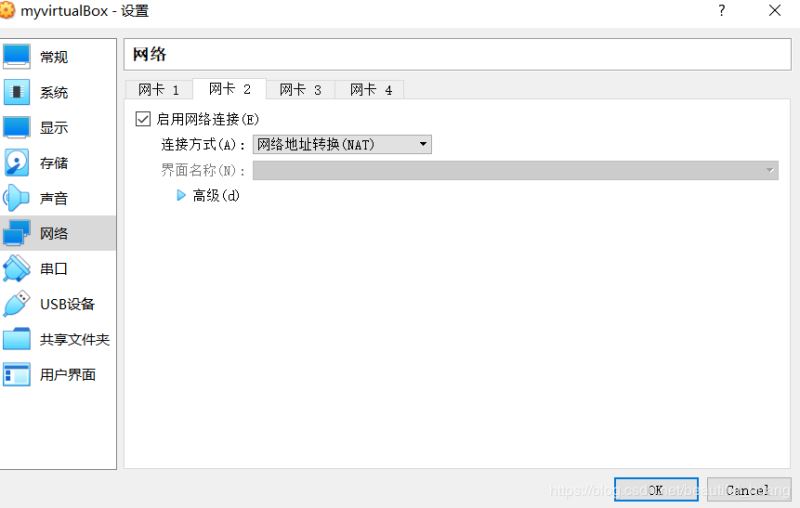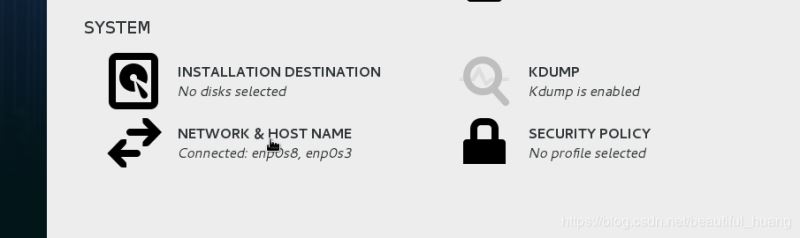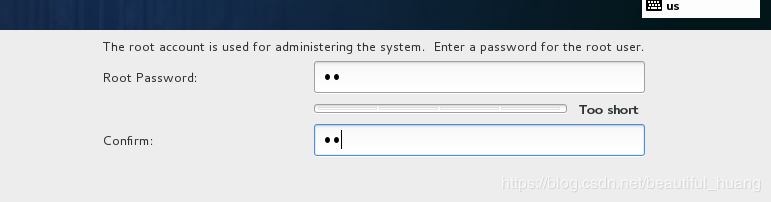安装步骤
下载地址:6.0版本首先先安装好Oracle VM VirtualBox 安装好后 点击新建
弹出新建页面后: 设置名称、安装文件夹、类型、版本 名称最好是英文,安装路径放置在固态盘内存空间较大的盘中,推荐使用以下版本。
配置完毕后,选择下一步; 根据电脑自身的运行内存分配内存大小 不要分配到红线区域,防止宿主机卡顿;
配置完成后点击下一步;
配置虚拟硬盘
点击创建后,进行下一步; 配置虚拟硬盘文件类型
配置完成后点击下一步; 在物理硬盘上分配存储空间 建议选择动态分配,以防存储空间不足
配置完成后点击下一步; 分配虚拟硬盘空间 空间分配大小看虚拟机建立的硬盘内存大小,建议50g左右
点击创建即完成Linux虚拟机的搭建;
环境配置
点击设置
常规设置 检查版本了、类型是否一直点击上行列表里的 高级 将共享粘贴板和拖放都设置为 双向
系统设置 左边列表框点击系统将软驱的勾取消,光驱跟硬盘启动顺序通过箭头调到上方之后点击上方列表的 处理器将处理器CPU数量调至绿橙交界处
显示设置 可自主调节显存大小将显卡控制器 调节为:VBoxVGA
存储设置 添加 IDE 控制器的盘片建议使用:CentOS-7-x86_64-DVD-1511.ios DVD版标准版镜像,包含大部分常用组件,一般情况下推荐使用该ISO镜像;下载百度云连接:百度云链接密码:6dhu
网卡设置 设置双网卡网卡一 设置成仅主机网络;网卡二 设置为网络地址转换
配置完成后点击ok即可
运行配置
点击上方列表的启动,运行虚拟机通过上下键选取版本 建议使用Install centOS Linux 7 选择好后 按下回车键即可
语言配置 未必免日后开发过程中出错,建议使用英文版选择成功后,单机右下角continue
系统配置 点击system 里的 installation destination 选择Local Standard Disks 双击左上角 done 一定要双击点击 NETWORK & HOST NAME 将两个网卡全部开启
密码设置 单机ROOT PASSWORD 跳转下一界面 设置密码。用户可以选择创建也可以不创建,不创建登录时即为超级用户(root用户)等待安装,根据机器配置不同,大概10到20分钟时间安装完成后点击Reboot重启 localhost Login:输入用户名 Password:输入密码在linux操作系统下输入密码时密码不会像在Windows一样密码用*表示,全凭手感输入,所以在学习阶段密码尽量简单就好配置完成后双击done即可完成配置
输入用户密码 出现[root@xxxx]# 即表示搭建成功
总结
以上所述是小编给大家介绍的Oracle VM VirtualBox 安装CentOS7操作系统的教程图解,希望对大家有所帮助,如果大家有任何疑问请给我留言,小编会及时回复大家的。在此也非常感谢大家对网站的支持!
如果你觉得本文对你有帮助,欢迎转载,烦请注明出处,谢谢!
免责声明:本站资源来自互联网收集,仅供用于学习和交流,请遵循相关法律法规,本站一切资源不代表本站立场,如有侵权、后门、不妥请联系本站删除!
《魔兽世界》大逃杀!60人新游玩模式《强袭风暴》3月21日上线
暴雪近日发布了《魔兽世界》10.2.6 更新内容,新游玩模式《强袭风暴》即将于3月21 日在亚服上线,届时玩家将前往阿拉希高地展开一场 60 人大逃杀对战。
艾泽拉斯的冒险者已经征服了艾泽拉斯的大地及遥远的彼岸。他们在对抗世界上最致命的敌人时展现出过人的手腕,并且成功阻止终结宇宙等级的威胁。当他们在为即将于《魔兽世界》资料片《地心之战》中来袭的萨拉塔斯势力做战斗准备时,他们还需要在熟悉的阿拉希高地面对一个全新的敌人──那就是彼此。在《巨龙崛起》10.2.6 更新的《强袭风暴》中,玩家将会进入一个全新的海盗主题大逃杀式限时活动,其中包含极高的风险和史诗级的奖励。
《强袭风暴》不是普通的战场,作为一个独立于主游戏之外的活动,玩家可以用大逃杀的风格来体验《魔兽世界》,不分职业、不分装备(除了你在赛局中捡到的),光是技巧和战略的强弱之分就能决定出谁才是能坚持到最后的赢家。本次活动将会开放单人和双人模式,玩家在加入海盗主题的预赛大厅区域前,可以从强袭风暴角色画面新增好友。游玩游戏将可以累计名望轨迹,《巨龙崛起》和《魔兽世界:巫妖王之怒 经典版》的玩家都可以获得奖励。
更新日志
- 小骆驼-《草原狼2(蓝光CD)》[原抓WAV+CUE]
- 群星《欢迎来到我身边 电影原声专辑》[320K/MP3][105.02MB]
- 群星《欢迎来到我身边 电影原声专辑》[FLAC/分轨][480.9MB]
- 雷婷《梦里蓝天HQⅡ》 2023头版限量编号低速原抓[WAV+CUE][463M]
- 群星《2024好听新歌42》AI调整音效【WAV分轨】
- 王思雨-《思念陪着鸿雁飞》WAV
- 王思雨《喜马拉雅HQ》头版限量编号[WAV+CUE]
- 李健《无时无刻》[WAV+CUE][590M]
- 陈奕迅《酝酿》[WAV分轨][502M]
- 卓依婷《化蝶》2CD[WAV+CUE][1.1G]
- 群星《吉他王(黑胶CD)》[WAV+CUE]
- 齐秦《穿乐(穿越)》[WAV+CUE]
- 发烧珍品《数位CD音响测试-动向效果(九)》【WAV+CUE】
- 邝美云《邝美云精装歌集》[DSF][1.6G]
- 吕方《爱一回伤一回》[WAV+CUE][454M]